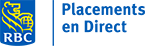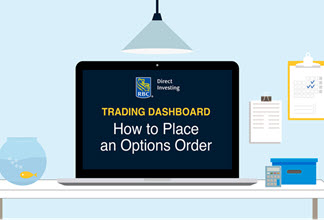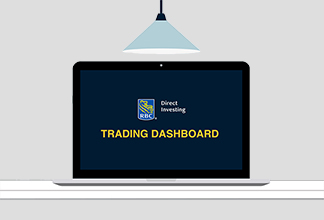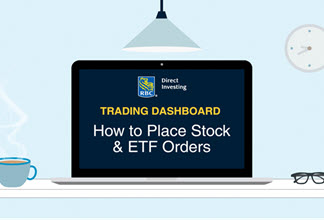Rechercher des options
Publié le 16 juin 2021
Lecture de minutes
Partager :
Nous allons vous montrer comment utiliser la chaîne d’options pour sélectionner et trier des options, ouvrir un widget Fiche d’information et modifier un widget Liste pour afficher les options dans le Tableau de bord des opérations.
Afficher les options
Pour commencer, ouvrons un widget Fiche d’information en utilisant Banque Royale du Canada comme titre sous-jacent.
Cliquez sur l’icône de recherche dans la barre de titre et entrez le nom de l’action. Sélectionnez la première entrée.
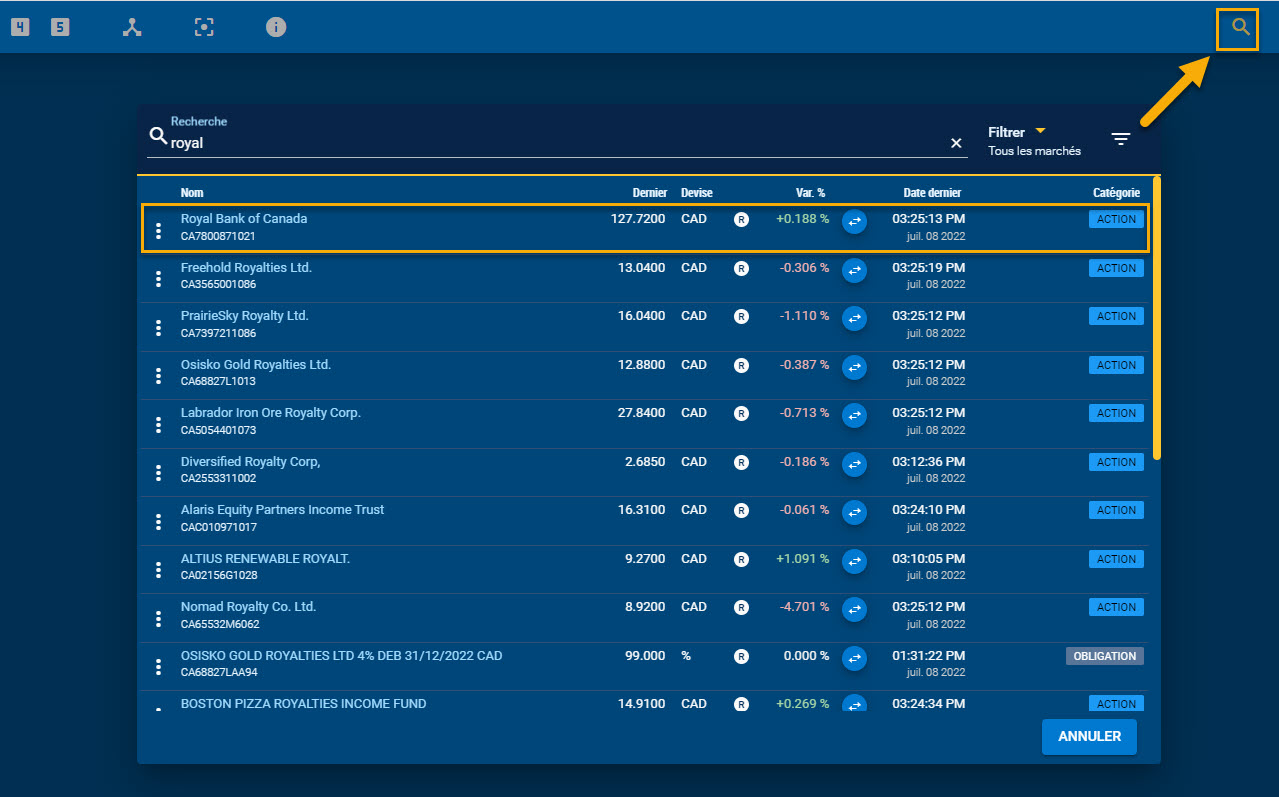
Vous pouvez aussi limiter les résultats par catégorie d’actif en cliquant sur le menu déroulant Filtrer.
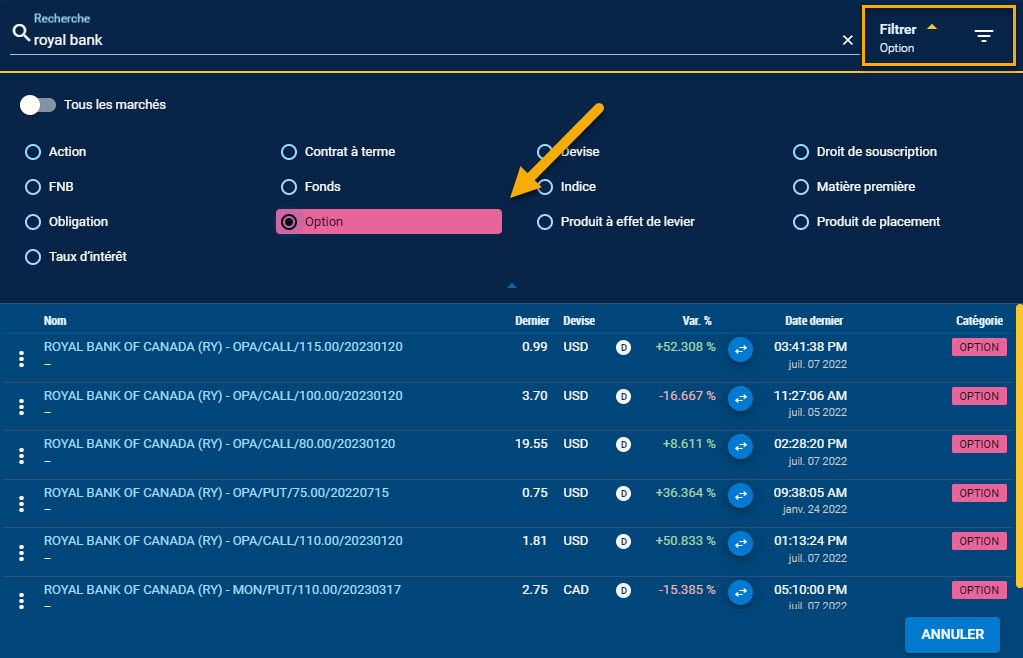
Cliquez ensuite sur Produits liés pour voir la liste de toutes les catégories d’options disponibles pour l’actif sous-jacent.
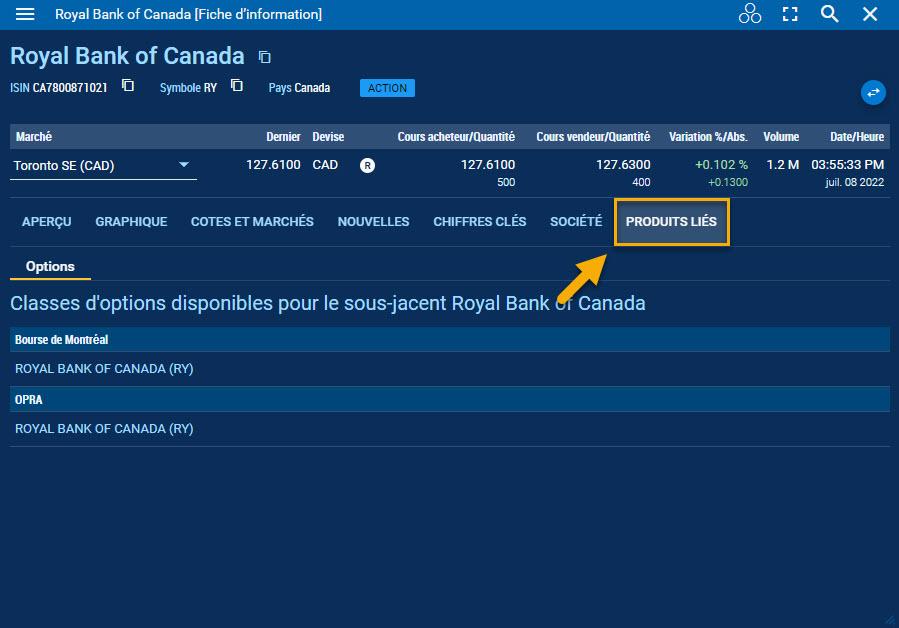
Cliquez sur l’une des catégories d’options pour ouvrir un widget Chaîne d’options.
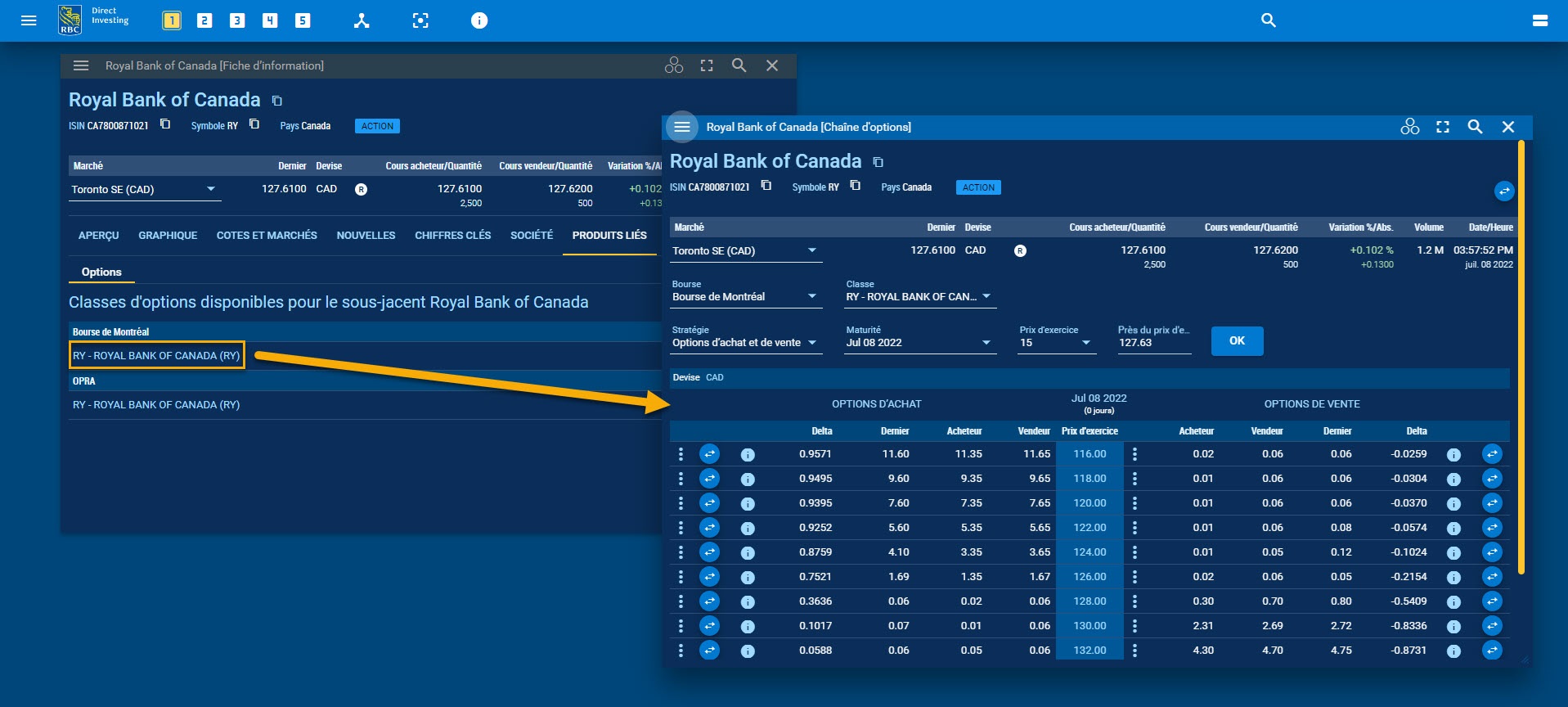
Ou encore, vous pouvez :
- Ouvrir un widget Fiche d’information vide dans la Galerie de Widgets du menu principal et rechercher un indice ou un titre;
- Ouvrir un widget Fiche d’information à partir d’un autre widget et rechercher un indice ou un titre;
- Ouvrir un widget Chaîne d’options vide dans la Galerie de Widgets du menu principal et rechercher un indice ou un titre;
- Ouvrir un widget Chaîne d’options à partir d’un autre widget et rechercher un indice ou un titre.
Widget Chaîne d’options
Le widget Chaîne d’options donne un aperçu de toutes les séries d’options d’un indice ou d’un titre sous-jacent donné.
Voici ses trois composants principaux :
- Un indice sous-jacent ou un titre avec cotes
- Des filtres tels que Bourse, Classe, Maturité et nombre d’exercices autour d’un niveau précis
- Une liste des options filtrées
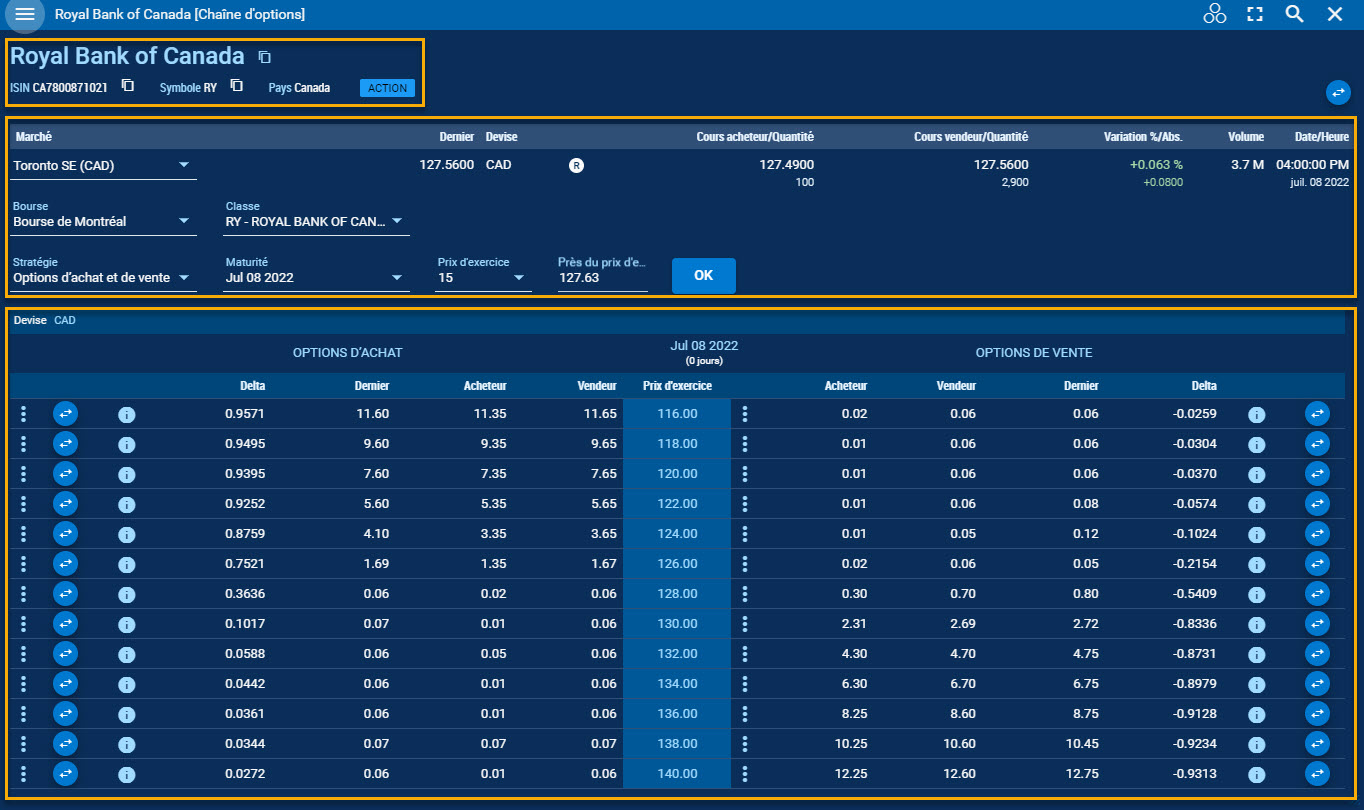
Vous pouvez également définir l’affichage de la liste d’options. Par exemple, vous pouvez placer les options d’achat à gauche et les options de vente à droite, ou ne voir que les options d’achat ou de vente.
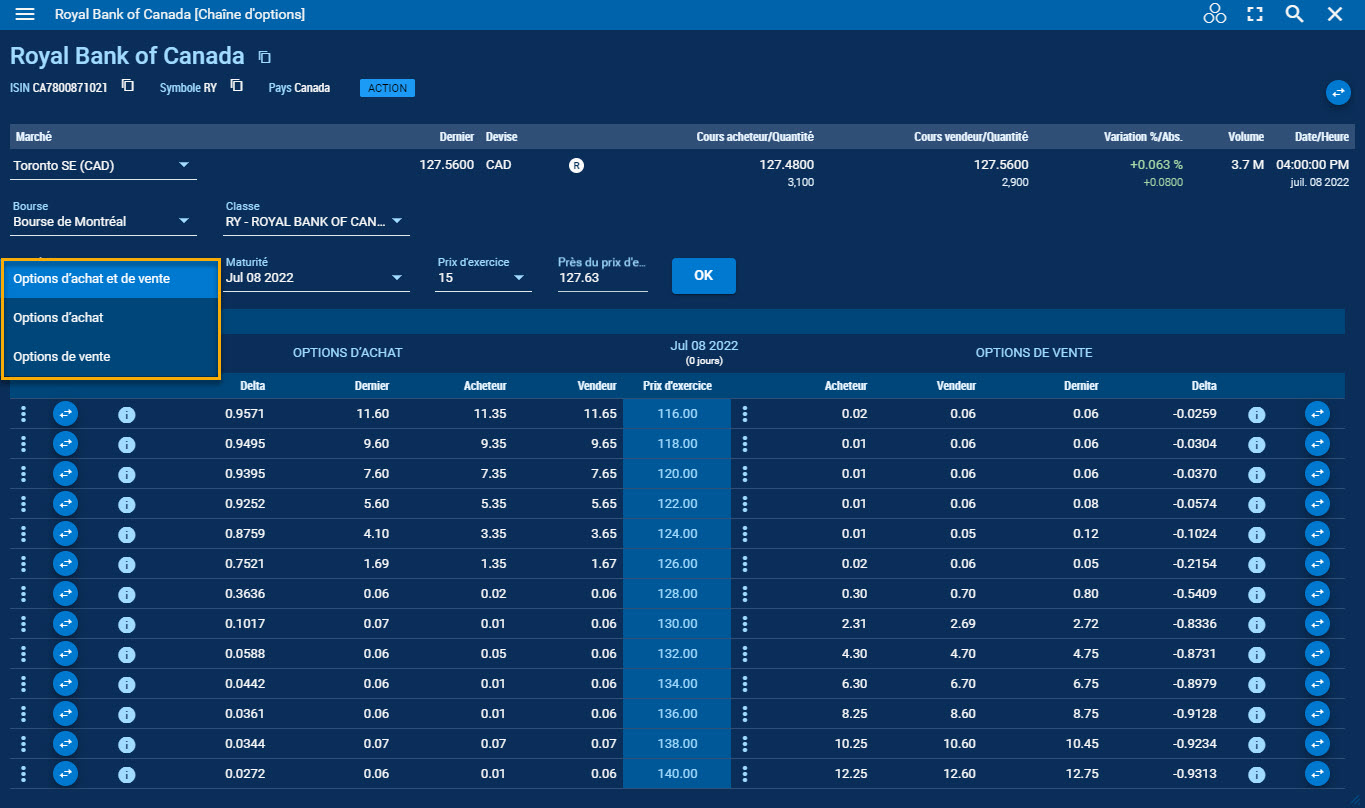
Vous pouvez cliquer sur un prix d’exercice pour filtrer toutes les options avec toutes les échéances.
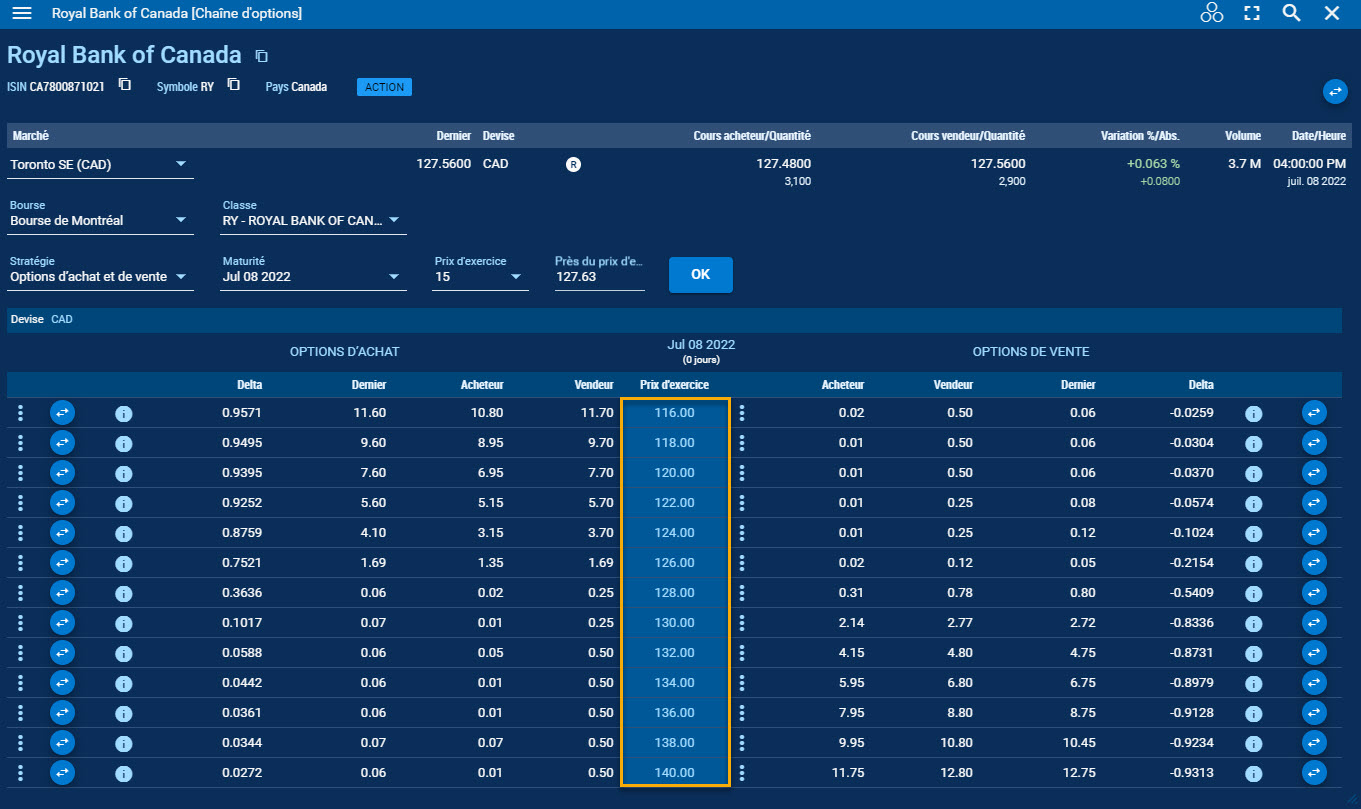
Pour obtenir un aperçu d’une option, placez votre curseur sur son icône d’information (le cercle bleu avec le « i »).
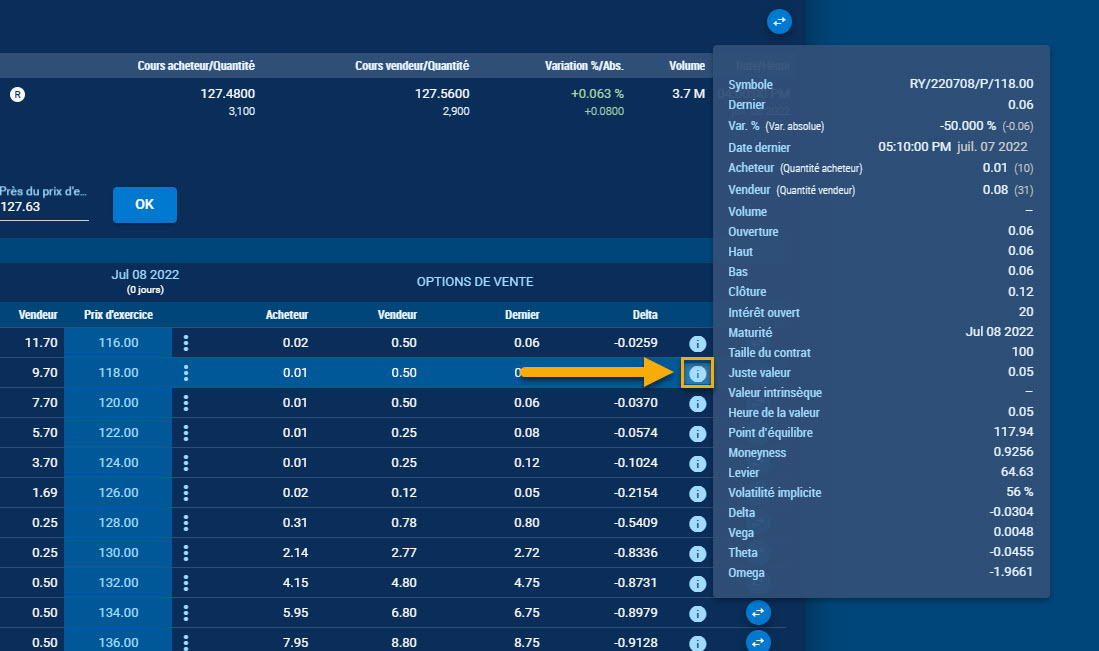
Pour obtenir plus de détails sur une option dans l’affichage des séries d’options, vous pouvez ouvrir le widget Fiche d’information en cliquant sur les trois points.
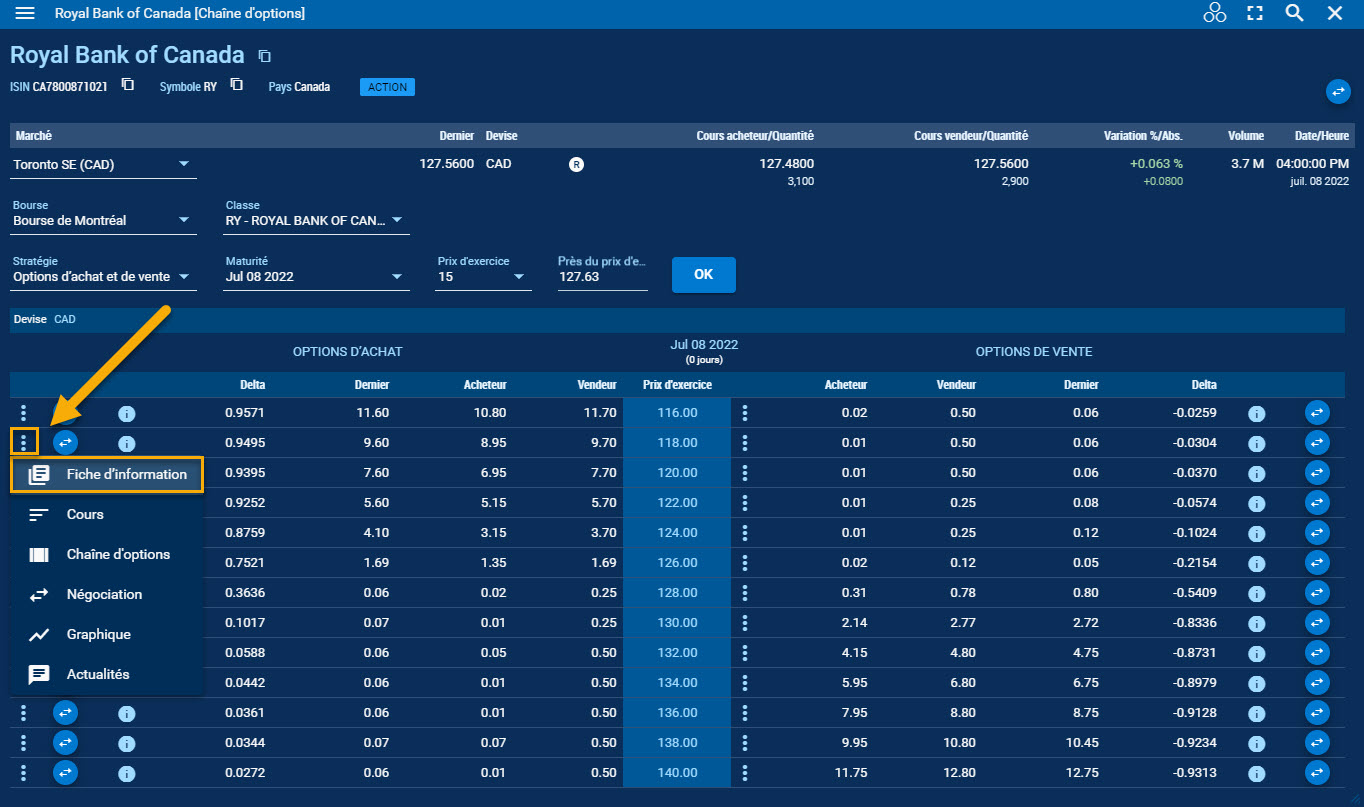
Onglets d’information
Chaque widget Fiche d’information comporte un onglet d’aperçu qui présente les principaux renseignements concernant le titre.
Pour une option, vous y trouverez notamment ce qui suit :
- Données de prix
- Données de référence
- Graphique
- Chiffres clés
- Données sur l’option sous-jacente
- Grecques
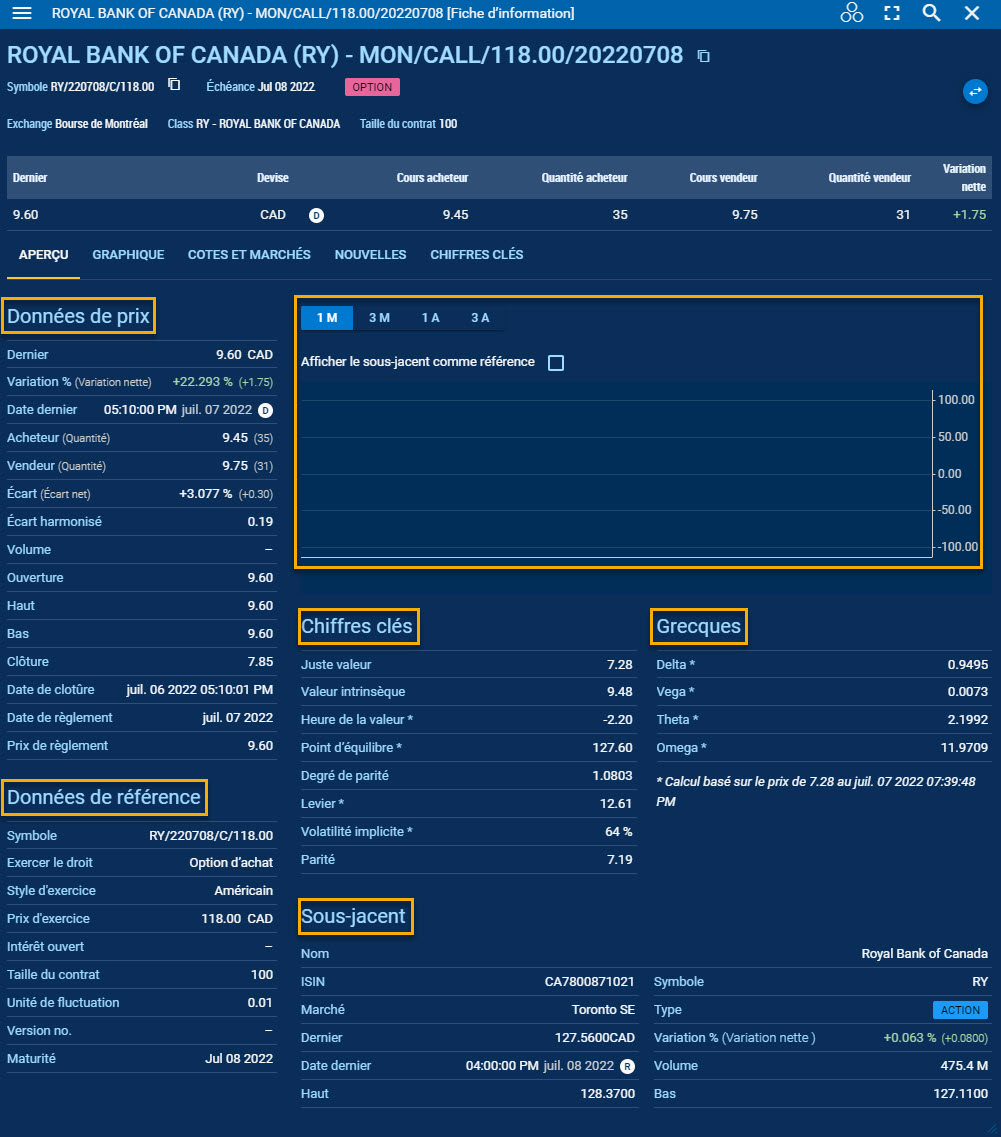
D’autres onglets fournissent plus d’informations sur le titre.
Pour une option, le widget Fiche d’information comprend :
- Onglet Graphique
- Cotes et marchés, avec les Dernières transactions et les cotes de Niveau 2
- Onglet Nouvelles, qui contient des actualités sur le titre sous-jacent
- Onglet Chiffres clés qui fournit des données de rendement sur une période maximale de cinq ans
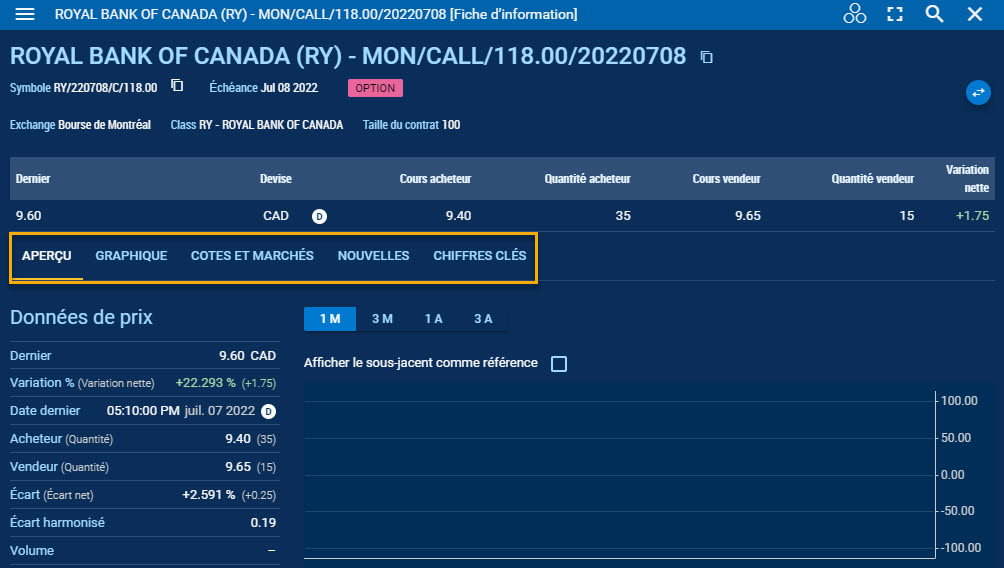
Ajouter des options aux widgets
Vous pouvez également inclure des options dans des widgets de liste.
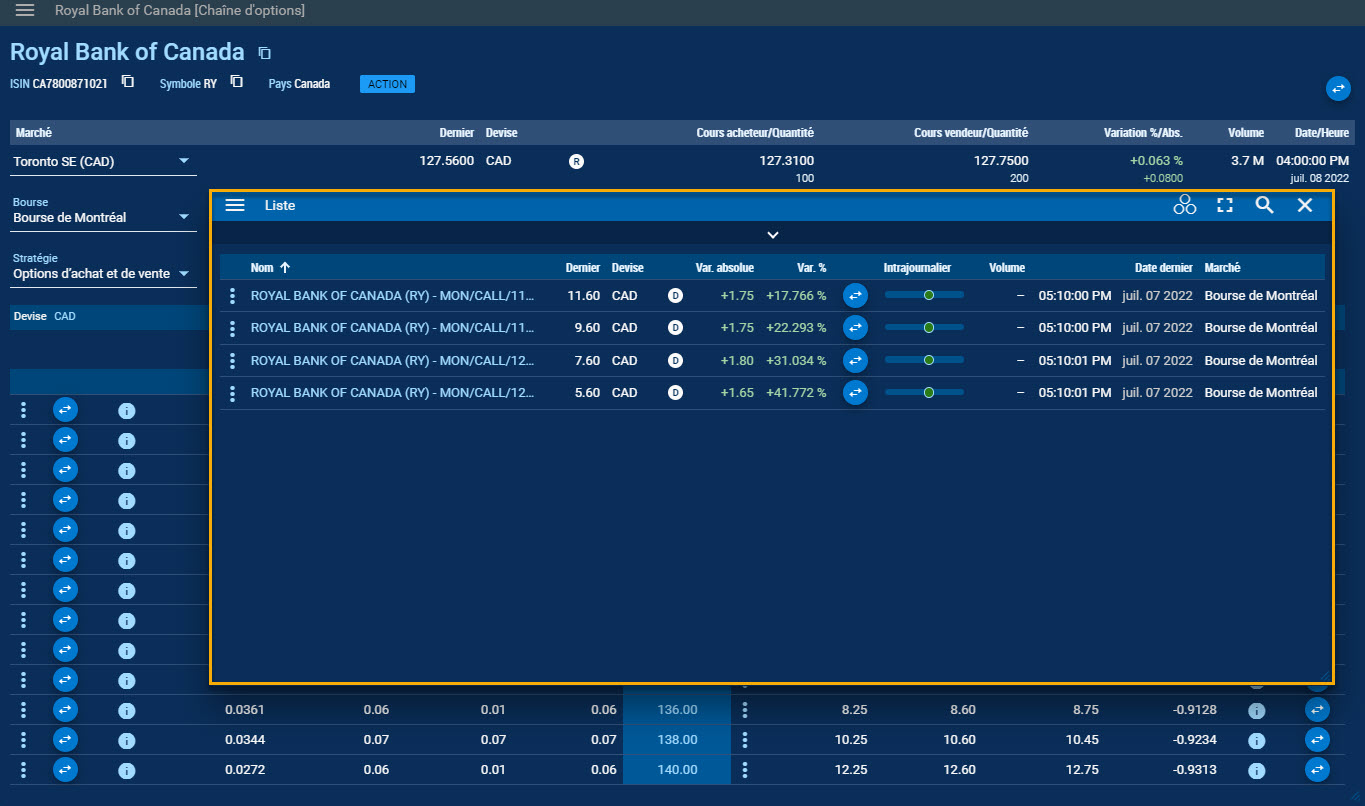
Pour ajouter ou supprimer des colonnes précises dans votre widget de liste, ouvrez le menu du widget et cliquez sur Définir les colonnes.
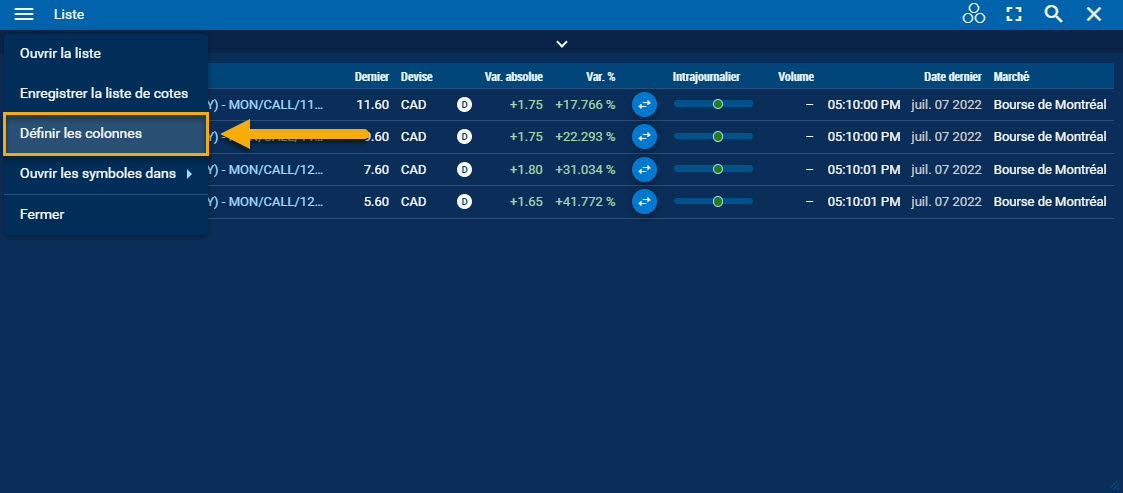
Dans cet exemple, l’utilisateur a inclus des colonnes propres à l’option (Intérêt ouvert, Prix d’exercice, Maturité et Juste valeur).
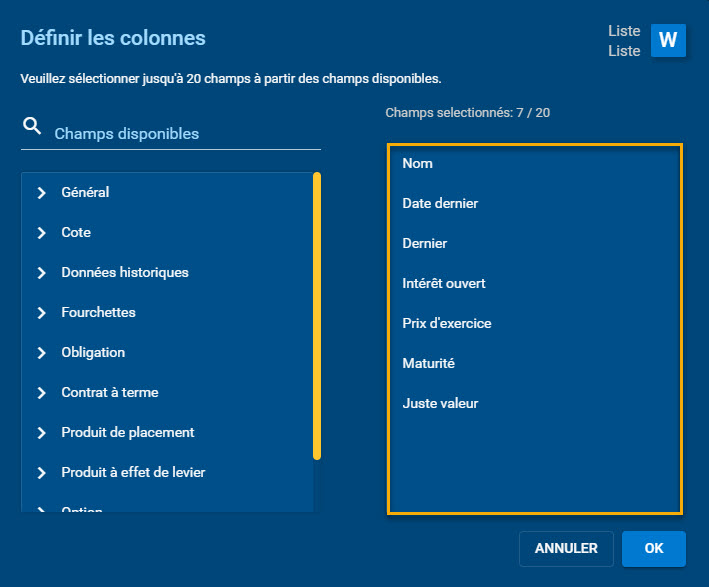
Vous pouvez choisir les champs dans la catégorie Option.
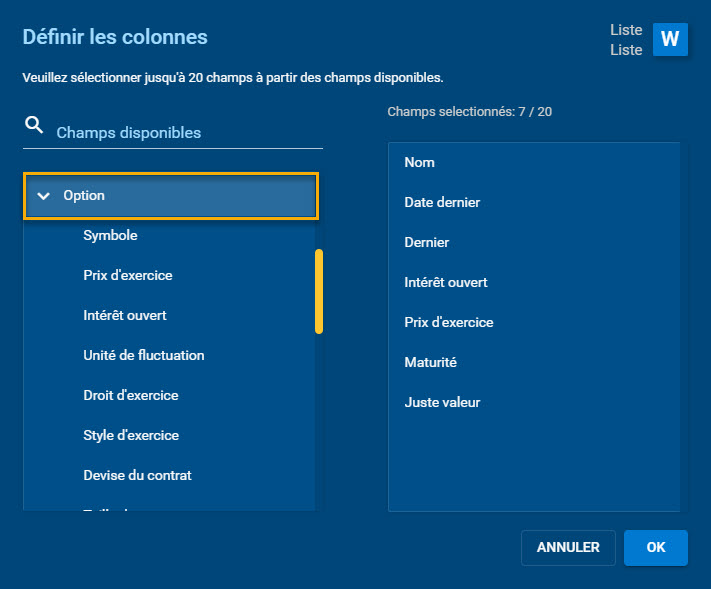
Apprenez-en plus sur les options en consultant le Guide sur la négociation d’options.
RBC Placements en Direct Inc. et Banque Royale du Canada sont des entités juridiques distinctes et affiliées. RBC Placements en Direct Inc. est une filiale en propriété exclusive de Banque Royale du Canada et elle est membre de l’Organisme canadien de réglementation du commerce des valeurs mobilières et du Fonds canadien de protection des épargnants. Banque Royale du Canada et certains de ses émetteurs sont reliés à RBC Placements en Direct Inc. RBC Placements en Direct Inc. ne fournit pas de conseils en placement et ne fait pas de recommandations concernant l’achat ou la vente de titres. Les investisseurs sont responsables de leurs décisions de placement. RBC Placements en Direct est un nom commercial utilisé par RBC Placements en Direct Inc. ®/MC Marque(s) de commerce de Banque Royale du Canada. RBC et Banque Royale sont des marques déposées de Banque Royale du Canada. Utilisation sous licence.
© Banque Royale du Canada, 2022.
Les images sont présentées à des fins d’illustration et peuvent ne pas représenter les pages Web réelles du site de placement en ligne de RBC Placements en Direct.
Les renseignements, opinions ou points de vue présentés dans le présent document, y compris les hyperliens vers le site Web de RBC Placements en Direct Inc. ou les sites Web de ses sociétés affiliées ou de tiers, sont fournies à titre d’information générale seulement et ne constituent en aucun cas des conseils financiers, juridiques, fiscaux, comptables ou autres. Les renseignements présentés sont réputés être factuels et à jour, mais nous ne garantissons pas leur exactitude et ils ne doivent pas être considérés comme une analyse exhaustive des sujets abordés. Les opinions exprimées reflètent le jugement des auteurs à la date de publication et peuvent changer. RBC Placements en Direct Inc. et ses sociétés affiliées ne font pas la promotion, explicitement ou implicitement, des conseils, des avis, des renseignements, des produits ou des services de tiers. Vous devriez consulter votre conseiller avant de prendre quelque décision que ce soit sur la base des renseignements contenus dans ce document.
Par ailleurs, les produits, services et titres mentionnés dans cette publication sont offerts uniquement au Canada et dans les autres territoires où la loi autorise leur mise en vente. Si vous n’êtes pas actuellement résident du Canada, vous ne devez pas accéder à l’information accessible sur le site Web de RBC Placements en Direct Inc.
L’Investisseur inspiré propose des témoignages, des renseignements opportuns et des points de vue d’experts qui faciliteront vos décisions de placement. Visitez À propos de nous pour en savoir plus.